Autor:
Eugene Taylor
Fecha De Creación:
12 Agosto 2021
Fecha De Actualización:
1 Mes De Julio 2024
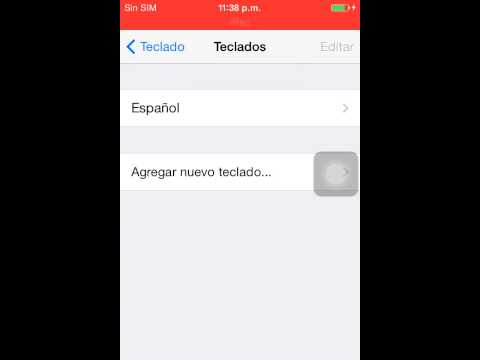
Contenido
- Al paso
- Método 1 de 3: Activación del teclado Emoji
- Método 2 de 3: usar el teclado Emoji
- Método 3 de 3: quitar el teclado Emoji
El teclado de Emoji te permite agregar divertidos emoticonos a tus mensajes y correos electrónicos, y ni siquiera necesitas descargar software adicional para usar el teclado. Siga los pasos de este artículo para activar el teclado Emoji en su iPod, iPad o iPhone, adecuado para cualquier versión de iOS desde iOS 8.
Al paso
Método 1 de 3: Activación del teclado Emoji
 Comprende qué es Emoji. Emoji se originó en Japón, es una colección de iconos como caras sonrientes. El teclado le permite elegir entre una variedad de iconos, que solo pueden leer los dispositivos que admiten los caracteres Emoji.
Comprende qué es Emoji. Emoji se originó en Japón, es una colección de iconos como caras sonrientes. El teclado le permite elegir entre una variedad de iconos, que solo pueden leer los dispositivos que admiten los caracteres Emoji. - Todos los dispositivos Apple con iOS 5 o posterior son compatibles con Emoji.
- Google Hangouts para Android e iOS también es compatible con Emoji.
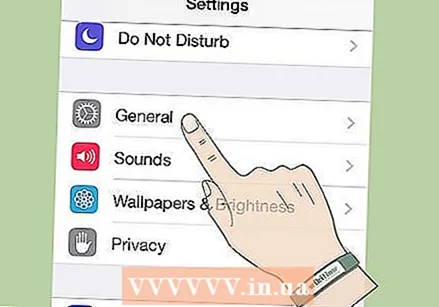 Abra su configuración. Encontrarás la Configuración en tu pantalla de inicio. Luego toque General.
Abra su configuración. Encontrarás la Configuración en tu pantalla de inicio. Luego toque General. 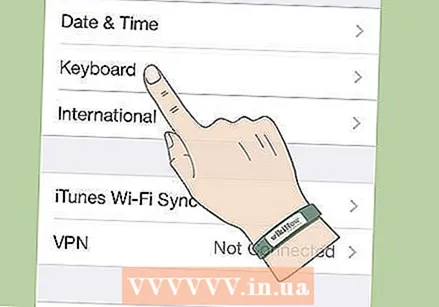 Abre el menú del teclado. Desplácese hacia abajo y toque Teclado. Luego toque en Teclados.
Abre el menú del teclado. Desplácese hacia abajo y toque Teclado. Luego toque en Teclados.  Agrega el teclado Emoji. Ahora verá una lista de teclados. Toque el botón Agregar teclado. Seleccione Emoji.
Agrega el teclado Emoji. Ahora verá una lista de teclados. Toque el botón Agregar teclado. Seleccione Emoji.
Método 2 de 3: usar el teclado Emoji
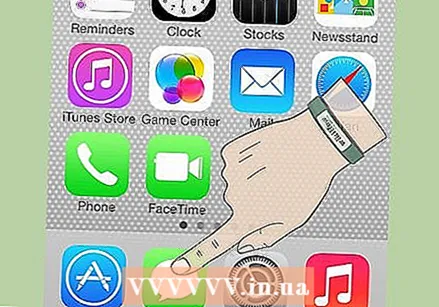 Abra una aplicación para enviar mensajes. Puede usar Emoji en cualquier programa para enviar mensajes, como Mail, iMessage, Twitter, etc. Toque el campo de entrada de texto para que aparezca el teclado.
Abra una aplicación para enviar mensajes. Puede usar Emoji en cualquier programa para enviar mensajes, como Mail, iMessage, Twitter, etc. Toque el campo de entrada de texto para que aparezca el teclado. 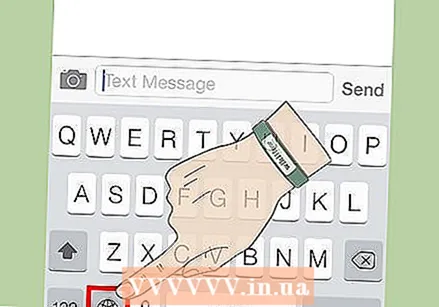 Toque el icono del globo terráqueo. Encontrarás el icono junto a tu barra espaciadora. Toque el botón hasta que vea el teclado Emoji.
Toque el icono del globo terráqueo. Encontrarás el icono junto a tu barra espaciadora. Toque el botón hasta que vea el teclado Emoji.  Seleccione su emoji. Ahora puede buscar el emoji que desee. Puede elegir entre diferentes categorías. La primera categoría, con el símbolo de un reloj, contiene tus emoticonos más utilizados.
Seleccione su emoji. Ahora puede buscar el emoji que desee. Puede elegir entre diferentes categorías. La primera categoría, con el símbolo de un reloj, contiene tus emoticonos más utilizados. - Dentro de cada categoría puede navegar por diferentes páginas. Desliza el dedo hacia la izquierda o hacia la derecha para cambiar de página.
- Si el destinatario está usando un dispositivo que no es compatible con Emoji, verá caracteres en blanco en lugar del Emoji.
Método 3 de 3: quitar el teclado Emoji
 Abra su configuración. Toque en General.
Abra su configuración. Toque en General.  Abre el menú del teclado. Desplácese hacia abajo y toque Teclado. Luego toque en Teclados.
Abre el menú del teclado. Desplácese hacia abajo y toque Teclado. Luego toque en Teclados.  Retire el teclado Emoji. Aquí ves una lista de teclados instalados. Toca Editar en la esquina superior derecha. Junto a Emoji, toca Eliminar.
Retire el teclado Emoji. Aquí ves una lista de teclados instalados. Toca Editar en la esquina superior derecha. Junto a Emoji, toca Eliminar.



